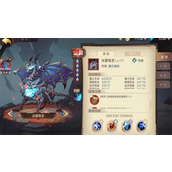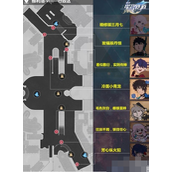极限竞速6巅峰安装路径更改方法 自定义安装路径方法分享
为暗黑FANS提供最客观的资讯…… diablofans.com.cn
欢迎来到diablofans游戏攻略专区,今天我们的diablofans小编将为大家带来一篇关于极限竞速6巅峰安装路径更改方法 自定义安装路径方法分享的详细使用教程。本教程将从基础功能开始,逐步讲解其操作方法和常见问题,帮助新手用户快速上手,提高使用效率。无论你是初次接触,还是想进一步了解极限竞速6巅峰安装路径更改方法 自定义安装路径方法分享的高级功能,这篇教程都将为你提供有价值的参考。
极限竞速6PC版是近期移植大作,游戏在Win10上免费提供游玩,今天小编给大家带来极限竞速6巅峰安装路径更改方法,一起来看看吧。
方法分享:
windows按钮+I出来设置
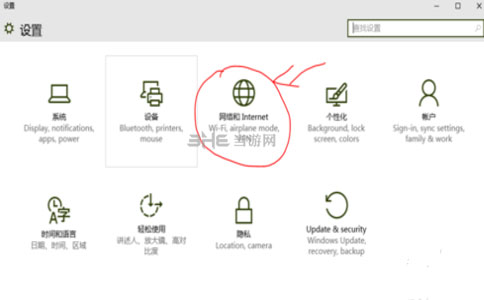
点击网络和internet------或单击桌面右下角的网络链接图标-网络设置
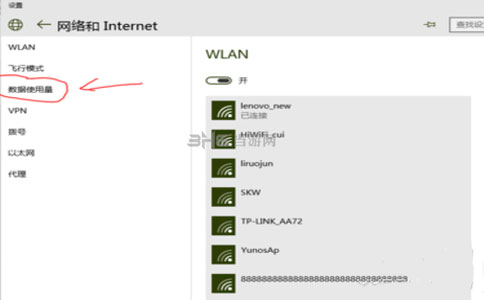
单击左边的数据使用量,后单击相关设置下面的存储设置,将新应用和游戏保存到(此电脑)更改为自己指定的分盘即可,设定好以后分盘里就会多出来WindowsApps文件夹,应用商店在下载应用或软件时就会保存到指定的分盘里,文档保存等也可以更改
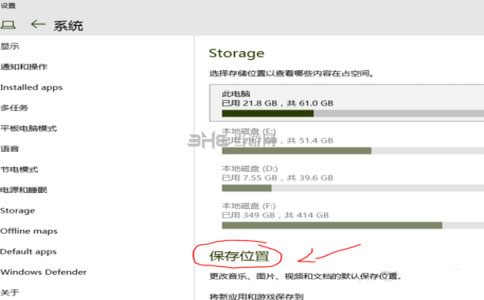
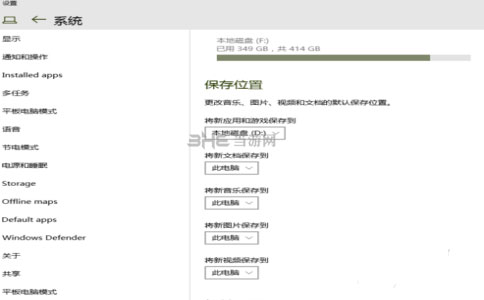
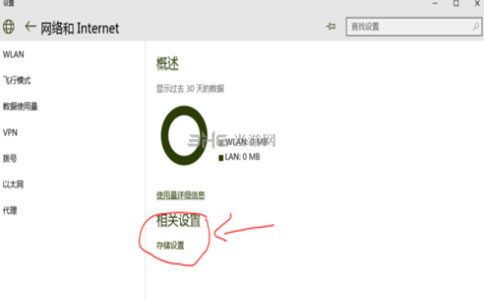
此时你的路径就更该过来了,就可以使用啦。
以上就是极限竞速6巅峰安装路径更改方法 自定义安装路径方法分享的使用教程,希望对大家在实际操作中有所帮助。如果你在使用过程中遇到其他问题,欢迎持续关注diablofans游戏攻略专区,我们将不断更新更多实用内容,助你轻松掌握各类游戏技巧。
..:: 版权声明 ::..
- 网站旨在为用户提供资源整合服务,所有数据均由用户上传或发布,并力求提供准确有价值的相关资源。.网站只做相关资源展示没有做具体测试,希望网友自己区分下 。
- 若涉及到侵权违法的链接,请联系我们将第一时间处理。
- 我们会定期进行数据更新和优化以确保信息的时效性和可靠性。致力成为一个资源整合平台,提供各种网站资源的下载和能满足用户的游戏资讯。
- 感谢您对我们网站的支持,我们将持续努力提供更好的资源整合服务,希望能满足您的需求。